Jos olet lukenut teknisiä uutisia jonkin aikaa, saatat tietää tämän päivän päähuolesta – yksityisyydestä. Päivä päivältä yhä useammat ihmiset kiinnittävät entistä enemmän huomiota tietosuoja-asetuksiin surffaillessaan Internetissä. Kukaan ei tietenkään pidä siitä, että heidän henkilötietojaan käytetään väärin. Joten on aina parempi suojata salasanalla koko selausistuntosi.
Jos olet koskaan käyttänyt Samsung-älypuhelinta, saatat olla hyvin tietoinen Samsungin Internet-selaimesta. Selain on tehty yksinomaan Samsungin käyttäjille ja se on sisäänrakennettu Samsung-älypuhelimiin. Verkkoselain on nopea ja sisältää paljon hyödyllisiä ominaisuuksia.
Kaikista olennaisista ominaisuuksista tärkein on kyky suojata salasanalla selausistunto. Kyllä, luit oikein! Samsungin Android-internet-selain sai salasanasuojausvaihtoehdon yksityisessä tilassa.
Yksityisen selaamisen turvaaminen salasanalla Androidissa
Koska Samsungin internetselain on nyt virallisesti saatavilla jokaiselle Android-älypuhelimelle, aiomme jakaa tavan suojata yksityiset selaamisesi salasanalla Androidissa. Joten, katsotaan kuinka suojata yksityiset selaamisesi salasanalla Androidissa vuonna 2020.
Vaihe 1. Lataa ja asenna ensin Samsung Internet-selain Androidillasi. Jos sinulla on jo tämä selain asennettuna laitteellesi, varmista, että se on kaikki ajan tasalla, sillä selaimen salausvaihtoehdot ovat käytettävissä vain uusimmassa versiossa.
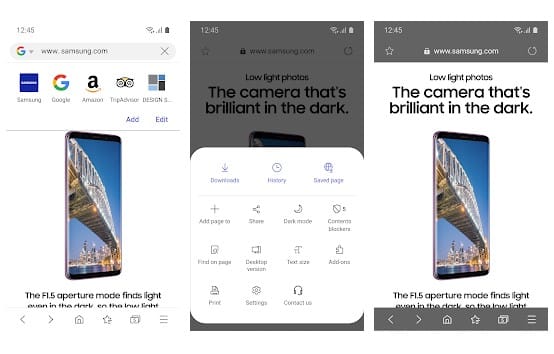
Vaihe 2. Kun Samsung-selain on asennettu laitteeseen, avaa se sovelluslaatikosta. Napauta nyt aloitusnäytössä kolmen pisteen valikkoa ja valitse sitten “Asetukset”.
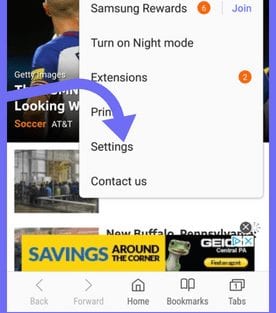
Vaihe 3. Asetukset-vaihtoehdon alla sinun on napsautettava Tietosuoja
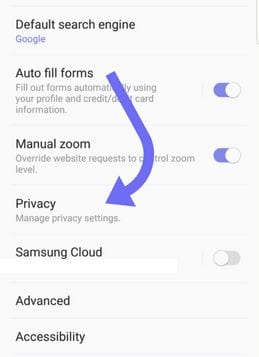
Vaihe 4. Tietosuoja-kohdassa sinun täytyy napauttaa ‘Secret Mode’ ja asettaa sitten salasana.
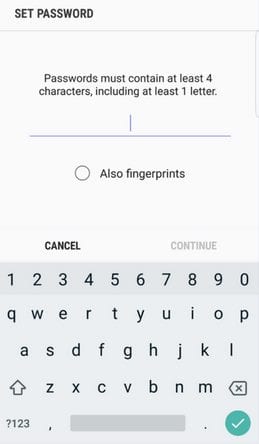
Siinä kaikki, olet valmis! Seuraavalla kerralla, kun sinun täytyy tehdä yksityinen selaus, ota salainen tila käyttöön ja täytä salasana ja tee sitten työsi.
2. Sovelluslokeroiden käyttäminen
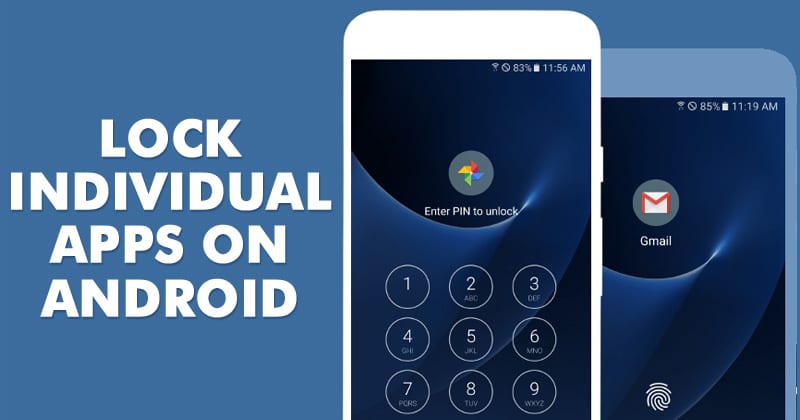
No, voit myös käyttää sovelluskaappeja suojataksesi yksityisen selaamisen salasanalla. Sovelluskaapit eivät kuitenkaan suojaa salasanalla selausistuntojasi, vaan koko selainta. Ajatuksena tässä on lukita verkkoselain salasanalla. Vaikka se eroaa yllä jakamastamme, se toimii melko hyvin selausistunnon turvaamisessa.
Täydellinen luettelo sovelluslokeroista on artikkelissamme – 10 parasta Android-sovelluslokeroa laitteesi suojaamiseksi
Joten tässä on kyse yksityisen selaamisen turvaamisesta salasanalla Androidissa. Jos sinulla on tähän liittyviä epäilyksiä, kerro siitä meille alla olevassa kommenttikentässä. Toivon, että tämä artikkeli auttoi sinua jakamaan sen myös ystäviesi kanssa.
